ここではWEBレポートの「エンゲージメント要因 ランキング表」の画面について説明します。
■ 本画面でわかること
組織属性の「要因指標」の状態を「側面」「項目」で確認することができます。
「側面」「項目」を確認することで、課題のある組織の状態をより詳細に捉えることができます。
■ 画面の表示内容
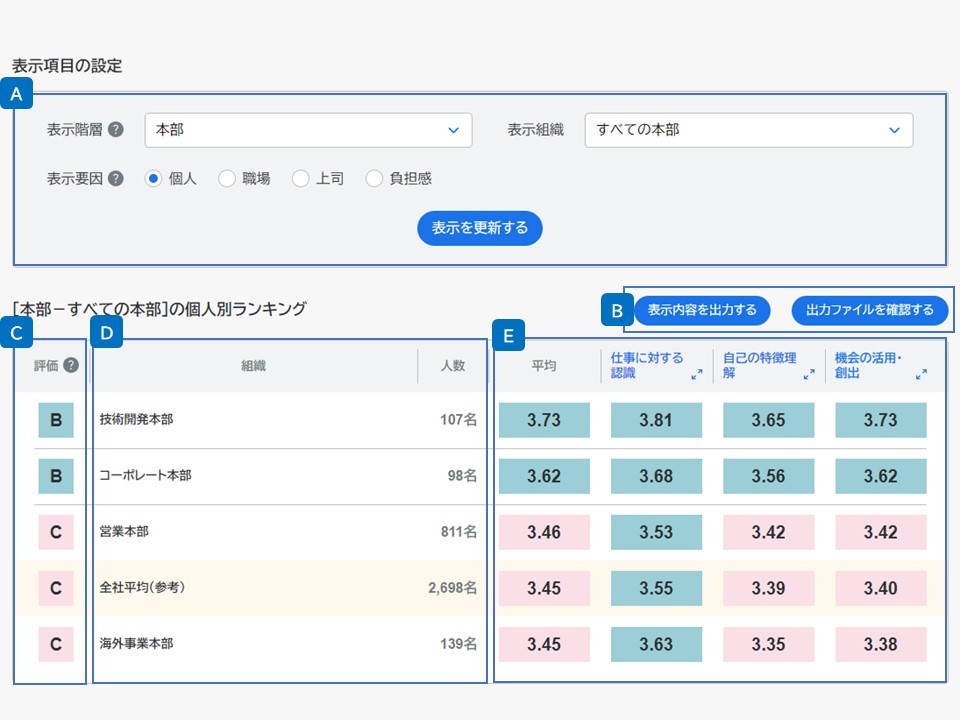
【A】表示項目の設定
「表示階層」には事前に設定頂いた組織属性が表示されます。組織属性の中で、下位組織の属性が存在する場合は「表示組織」のプルダウンより選択頂くことが可能です。
「表示を更新する」を押下すると選択した「比較属性」の結果が画面に表示されます。
なお、属性グループ数が2001以上の属性は「表示階層」に表示されない場合があります。
「表示を更新する」を押下すると選択した「比較属性」の結果が画面に表示されます。
なお、属性グループ数が2001以上の属性は「表示階層」に表示されない場合があります。
【B】出力ボタン
「表示内容を出力する」を押下すると、画面上に表示している内容の出力を開始します。
「出力ファイルを確認する」を押すと出力帳票一覧の画面が立ち上がり、出力準備が完了したらダウンロードすることができます。
「出力ファイルを確認する」を押すと出力帳票一覧の画面が立ち上がり、出力準備が完了したらダウンロードすることができます。
【C】評価
組織ごとの要因(個人・職場・上司・負担感)の平均点を元に基準に沿ってA~Dを判定します。基準の詳細は、画面のツールチップにてご確認ください。
【D】属性グループ名称と人数
選択した組織属性における各属性グループ名称と回答者人数を表示しています。
【E】平均点
選択した「個人」「職場」「上司」「負担感」のいずれかの要因について、領域・側面・項目ごとの結果を表示しています。
青色の側面名をクリックするとモーダル画面が開き、側面に関連する項目の結果を確認することができます。
青色の側面名をクリックするとモーダル画面が開き、側面に関連する項目の結果を確認することができます。
■ 画面の使い方
1.確認したい階層の組織を選択し、確認したい「要因」を選択して各組織の状態を捉えましょう
〇△一覧で課題のある「組織」や「要因」であると感じたところを中心に確認しましょう。
項目の内容などを確認しながら、現場情報や肌感覚などと照らし合わせながら現状を捉えましょう。良い状態の組織では、どんな取り組みをしているのかを把握することも有益です。